iPhone 开机并激活设置技巧
将 iPhone 开机并设置
你可以将新 iPhone 开机并通过互联网连接进行设置。你还可以将 iPhone 连接到电脑进行设置。如果你有另一台 iPhone、iPad 或安卓设备,可以将数据传输到新 iPhone。
【注】如果你的 iPhone 是通过企业或其他机构部署或管理的,请向管理员咨询设置说明信息。有关一般信息,请参阅 Apple 商务网站。
准备设置
为使设置顺利进行,请备好以下项目:
通过无线局域网接入互联网(可能需要网络名称和密码),或通过运营商接入蜂窝数据服务(iPhone 14 机型不需要)
你的 Apple ID 和密码;如果没有 Apple ID,可以在设置期间创建一个
信用卡或借记卡账户信息(如果要在设置期间添加一张卡到 Apple Pay)
旧 iPhone 或设备的备份(如果将数据传输到新设备)
【提示】如果没有足够的储存空间来备份设备,iCloud 会在你购买 iPhone 之日起的最长三周内向你免费提供完成临时备份所需的充足储存空间。在前一台设备上,前往“设置”>“通用”>“传输或还原 [设备]”。轻点“现在开始”,然后按照屏幕指示操作。
安卓设备(如果是要传输安卓内容)
将 iPhone 开机并设置
按住侧边按钮,直到出现 Apple 标志。

绿色箭头指向 iPhone 右侧的按钮。
如果 iPhone 未开机,你可能需要给电池充电。有关更多帮助,请参阅 Apple 支持文章:如果你的 iPhone 无法开机或死机。
请执行以下一项操作:
轻点“手动设置”,然后按照屏幕指示操作。
如果你有另一台运行 iOS 11、iPadOS 13 或更高版本的 iPhone、iPad 或 iPod touch,可以使用“快速开始”自动设置新设备。将两台设备靠近彼此,然后按照屏幕指示以安全地拷贝你的许多设置、偏好设置和 iCloud 钥匙串。然后你可以从 iCloud 云备份将其余数据和内容恢复到新设备。
或者如果两台设备都安装了 iOS 12.4、iPadOS 13 或更高版本,你可以将所有数据从旧设备无线传输到新设备。保持设备互相靠近且均插入电源,直至迁移过程完成。
你还可以使用有线连接在设备间传输数据。请参阅 Apple 支持文章:使用“快速开始”将数据传输到新的 iPhone、iPad 或 iPod touch。
在设置期间,如果你是盲人或弱视人士,可以连按三次侧边按钮(在配备面容 ID 的 iPhone 上)或连按三次主屏幕按钮(在其他 iPhone 机型上),以打开“旁白”(屏幕阅读器)。你还可以用三指轻点两下屏幕以打开“缩放”。请参阅iPhone 上的辅助功能使用入门。
从安卓设备转移到 iPhone
如果你有安卓设备,可以在首次设置新 iPhone 时使用“转移到 iOS” App 传输数据。
【注】如果已完成设置并想使用“转移到 iOS”,那么必须抹掉 iPhone 并重新开始设置,或手动转移你的数据。请参阅 Apple 支持文章:手动将内容从安卓设备转移到 iPhone、iPad 或 iPod touch。
在运行安卓 4.0 版或更高版本的设备上,请参阅 Apple 支持文章:从安卓转移到 iPhone、iPad 或 iPod touch 并下载“转移到 iOS” App。
在 iPhone 上,执行以下操作:
按照设置助理的指示进行操作。
在“App 与数据”屏幕上轻点“从安卓设备转移数据”。
在安卓设备上,执行以下操作:
打开“无线局域网”。
打开“转移到 iOS” App。
按照屏幕指示操作。
【警告】为了避免受伤,在使用 iPhone 前请先阅读 iPhone 的重要安全性信息。
文章标题:iPhone 开机并激活设置技巧
文章链接:https://qq.gg/2023/47.html
本站所有资源均来源于网络,请于下载或阅读后24小时内删除,不允许用于商业用途,否则涉及法律问题自行承担,如有侵权,请联系我们删除。谢谢!
本网所刊登文章,除原创频道外,若无特别版权声明,均来自网络转载;
文章观点不代表本网立场,其真实性由作者或稿源方负责;
如果您对稿件和图片等有版权及其它争议,请及时与我们联系,我们将核实情况后进行相关删除。联系邮箱:8@qq.gg
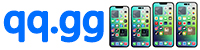
共有 0 条评论